Les batteries ont une durée de vie décroissante. Au fur et à mesure que vous chargez et déchargez, la durée de fonctionnement de la Surface sur batterie diminue. Pour s’assurer que la batterie dure plus longtemps, beaucoup d’entre nous gardent notre Surface branché sauf si nous devons travailler en déplacement. Microsoft a introduit une Limite de batterie fonctionnalité pour ce cas d’utilisation qui aide à prolonger la durée de vie de la batterie, c’est-à-dire qu’elle préserve la capacité de la batterie à prendre et à maintenir une charge.
Activer ou désactiver la limite de batterie dans les appareils Surface
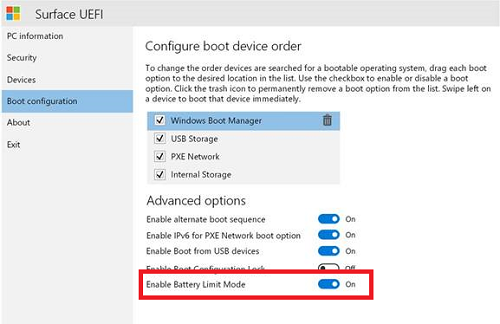
Alors, comment la fonction Battery Limit augmente-t-elle la durée de vie de la batterie ? Cela change la façon dont UEFI charge la batterie de l’appareil Surface. Une fois cette fonction activée, elle chargez la batterie jusqu’à 50 % de sa capacité totale, puis arrêtez la charge. Le système maintiendra la limite jusqu’à ce que l’appareil soit branché. Si vous branchez la machine avec une charge de batterie supérieure à 50 %. L’icône de la batterie indique que l’appareil est branché, mais qu’il se décharge jusqu’à ce qu’il atteigne 50 % de sa capacité de charge maximale.
Cette fonctionnalité devient disponible pour les appareils Surface via la mise à jour du micrologiciel Surface UEFI. La mise à jour est déployée via Windows Update ou via les packages de pilotes et de micrologiciels MSI disponibles sur le centre de téléchargement Microsoft.
Activer ou désactiver la limite de batterie dans Surface Pro 4 et versions ultérieures
Actuellement, la fonctionnalité de limite de batterie est disponible sur Surface Pro 4 et Surface Pro 3. D’autres appareils Surface recevront cette fonctionnalité à l’avenir. On peut l’activer en configurant le Surface UEFI.
- Démarrez en UEFI avec Power + Vol Up lors de la mise sous tension de l’appareil.
- Sélectionnez Configuration de démarrage > Options avancées.
- Basculer Activer le mode limite de batterie sur Activé.
Activer ou désactiver la limite de batterie dans Surface Pro 3
Vous pouvez activer la limite de batterie sur Surface Pro 3, via le mode kiosque. Ce mode était initialement destiné aux scénarios dans lesquels l’appareil doit fonctionner en continu sous tension.
- Démarrez en UEFI avec Power + Vol Up lors de la mise sous tension de l’appareil.
- Choisissez le mode kiosque.
- Sélectionnez Limite de batterie, puis choisissez Activé.
Activer la limite de batterie à l’aide du mode de gestion d’entreprise de surface ou des scripts PowerShell du micrologiciel
Les scripts SEMM ou PowerShell sont deux autres options pour activer la limite de batterie UEFI. Vous pouvez utiliser Microsoft Surface UEFI Configurator sur Surface Pro 4 avec des scripts. Cependant, sur Surface Pro 3, vous ne pouvez utiliser que des scripts PowerShell.
Utilisation du configurateur Microsoft Surface UEFI

SEMM est une fonctionnalité des appareils Surface qui fonctionne avec UEFI. Il permet aux administrateurs de sécuriser et de gérer les paramètres du micrologiciel dans une organisation. Si vous avez plusieurs ordinateurs portables Surface, vous pouvez contrôler les paramètres de chacun d’entre eux à l’aide de cet outil.
- Dans le SEMM, allez dans les paramètres avancés.
- Activez les remplacements de kiosque.
- Définissez le profil de batterie sur Limite de batterie dans la liste déroulante.
Utilisation des scripts PowerShell du gestionnaire Surface UEFI
Télécharger le script PowerShell pour Surface Pro 4 d’iciet Surface Pro 3 d’ici. Pour activer la limite de batterie, modifiez la valeur de « Schéma de gestion active pour le modèle d’utilisation de la batterie » à 1 de 0. Sur Surface Pro 3, modifiez la valeur de Valeur proposée en dessous de BatteryLimitEnable à 1.
Appareils de surface pris en charge pour la limite de batterie
Voici la liste des appareils de surface pris en charge et la version UEFI
- Surface Pro 3 – Mise à jour du 10 septembre 2018. Version UEFI : 3.11.2550.0, version EC : 38.14.80.0 et versions ultérieures.
- Surface 3 – Mise à jour du 6 décembre 2018. Version UEFI : 1.51116.218.0
- Surface Pro 4 – Mise à jour du 10 septembre 2018. Version UEFI : 108.2318.769.0, version EC : 103.2241.256.0 et versions ultérieures.
- Surface Book – Mise à jour du 10 octobre 2018. Version UEFI : 91.2327.769.0, version EC 90.2226.256.0 et versions ultérieures.
- Surface Go – Mise à jour du 9 novembre 2018. Version UEFI : 1.0.10.0 et versions ultérieures.
Il n’est pas disponible pour les appareils tels que Surface Laptop (1re génération), Surface Pro (5e génération), Surface Pro avec Advanced LTE Model 1807, Surface Book 2, Surface Pro 6, Surface Laptop 2 et Surface Go avec LTE Advanced. Assurez-vous de consultez la page d’assistance de Microsoft pour les dernières mises à jour.
Vous utilisez votre Surface branchée en permanence ? Si oui, c’est une excellente fonctionnalité. Bien que le garder branché ait de toute façon aidé, cette fonctionnalité garantit que la batterie dure encore plus longtemps.
Maintenant lis: Logiciel gratuit Battery Limiter pour PC Windows.
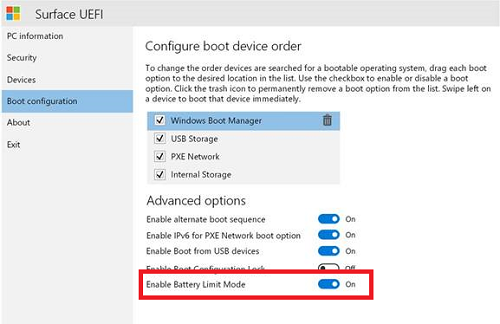



![[2023] 6 façons de copier / coller du texte brut sans formatage](https://media.techtribune.net/uploads/2021/03/5-Ways-to-Copy-Paste-Plain-Text-Without-Formatting-on-Your-Computer-shutterstock-website-238x178.jpg)






